更新日:、 作成日:
Twitter アカウントを追加する
はじめに
Twitter アプリやブラウザからアカウントを追加する方法を紹介します。
複数のアカウントを追加して切り替えできます。
新しくアカウントを作成したり、作成済みのアカウントを追加できます
アプリからアカウントを追加する
Twitter アプリを開きアカウントの [アイコン] をタップするか、左側から右へスワイプします。
- iPhone:[…] をタップします。
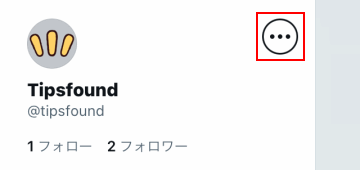
- Android:アカウントの [▼] をタップします。

[作成済みのアカウントを使う] をタップします。

追加するアカウントの [ユーザー名] を入力して [次へ] をタップします。

[パスワード] を入力して [ログイン] をタップします。

ログインしたアカウントが追加されます。自動で切り替わります。
アカウントを切り替え
アカウントの [アイコン] をタップするか、左側から右へスワイプします。

切り替えたいアカウントの [アイコン] をタップするか
- iPhone:[…] をタップします。

- Android:アカウントの [▼] をタップします。

切り替えたい [アカウント] をタップします。

そのアカウントに切り替わります。
スポンサーリンク
パソコンからアカウントを追加する
「Twitter パソコンサイト」を開きます。
アカウントを作成
追加するアカウントを持っていないときは、先に作成しておく必要があります。
詳しくは「アカウントを作成する」をご覧ください。
アカウントを追加
ページ左下にある [アカウント] をクリックし [既存のアカウントを追加] をクリックします。

追加するアカウントの [ユーザー名] と [パスワード] を入力して [ログイン] をクリックします。

アカウントが追加されます。
アカウントを切り替え
ページ左下にある [アカウント] をクリックし、切り替えたい [アカウント] をクリックします。

アカウントが切り替わります。
アカウントを削除
アカウントを削除するには「退会やアカウントを削除する」をご覧ください。
スマートフォンからアカウントを追加する
「Twitter モバイルサイト」を開きます。
アカウントを作成
追加するアカウントを持っていないときは、先に作成しておく必要があります。
詳しくは「アカウントを作成する」をご覧ください。
アカウントを追加
[アカウントのアイコン] をタップします。

[+] または […] をタップします。

[既存のアカウントを追加] をタップします。

追加するアカウントの [ユーザー名] と [パスワード] を入力して [ログイン] をタップします。

アカウントが追加されます。
アカウントを切り替え
[アカウントのアイコン] をタップします。

切り替えたい [アカウント] をタップします。[…] からもアカウントを選択できます。

アカウントが切り替わります。
アカウントを削除
アカウントを削除するには「退会やアカウントを削除する」をご覧ください。
スポンサーリンク